Yazar:
John Stephens
Yaratılış Tarihi:
28 Ocak Ayı 2021
Güncelleme Tarihi:
1 Temmuz 2024

İçerik
Kirli CD çalar, düşük ses kalitesine veya okuma hatalarına neden olabilir. Her şeyden önce, sorunun hasarlı diskte değil CD çalarda olduğundan emin olmak için farklı diskleri kontrol etmeniz gerekir. Windows bilgisayarınız CD'yi okuyamıyorsa, yazılımın sorunları olması büyük olasılıkla kirli bir CD sürücüsüne göre daha yüksektir.
Adımlar
Yöntem 1/2: CD çaları temizleyin
Geoteksti CD oynatıcıdan çıkarın. Disk tepsisi CD çaların içindeyse, tepsiyi açın ve fişini çekin (gücü güç düğmesinden kapatmayın). Bu, içine ulaşmanız için tepsiyi açık tutacaktır.

Ön temizlik için bir el blenderi ampulü kullanın. Bu tip kauçuk ampul, genellikle bir kuyumcu kamerası veya ekipmanının depolandığı yerlerde kullanılır. Yuvadaki ve disk tepsisindeki tozu nazikçe üflemek için topu sıkmanız gerekir.- Çok güvenli olmasa da basınçlı hava spreyleri de bir alternatiftir. Gereksiz kuvveti önlemek için yalnızca kısa spreyler püskürtmeli ve nozülün tamamen kuru olduğundan emin olmalısınız. Bazı aerosollerin sıkıştırılmış havada biraz sıvı vardır ve bu sürücüye zarar verebilir.

Lens kapağını (okuma gözü olarak da bilinir) çıkarın. Tozu üfledikten sonra sorun hala çözülmediyse, merceğe yaklaşmanız gerekir. Bu, açılıp kapanabilen bir taşınabilir disk oynatıcı olmadığı sürece, cihazın dış kasasını öne vidalamanız gerekecektir. CD tutucuya ulaştıktan sonra, plastik kapağı lens düzeneğinin üzerine sabitleyen küçük pimlere veya vidalara bakın. Yavaşça mandala basın veya küçük uçlu bir tornavidayla vidayı çıkarın. Aşağıda, disk ekseninin bir tarafında küçük dairesel bir okuma gözü (boyut olarak bir telefon kamera lensine benzer) bulunmaktadır.- Not: Bu işlem garantinizi geçersiz kılabilir.

Tüy bırakmayan bir bez seçin. Temiz bir mikrofiber havlu ideal seçimdir. Bunları elektronik mağazalarında veya gözlük mağazalarında bulabilirsiniz. Elektronikleri temizlemek için pamuklu çubuklar da kullanılabilir.- Başka yolu yoksa yalnızca pamuklu çubuk kullanın. Temizlemede etkili olsa da, pamuklu çubuk lensin çizilme riskini taşır.
Lense az miktarda yüksek konsantrasyonlu izopropil alkol uygulayın. En az% 91 konsantrasyona sahip izopropil alkol kullanın (ideal olarak% 99,9 konsantrasyonda "reaktif" alkol). Düşük konsantrasyonlarda alkol lenslerde bulanıklık bırakabilir. Bir havlu / pamuklu çubuk üzerine biraz alkol sürün, ıslatmayın, ardından lensi nazikçe silin. Merceğin merkezi parlak ve hafif mavi olana kadar silmeye devam edin. Dış halkadaki biraz bulanıklık genellikle önemli değildir.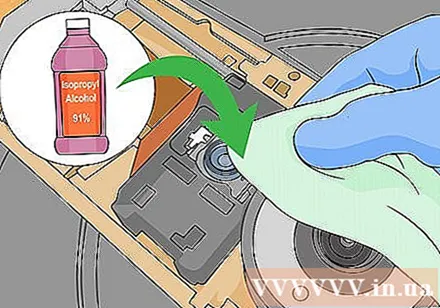
- Alkol yerine mercek temizleyicisi kullanabilirsiniz. Nadiren de olsa, bazı durumlarda kalan şekerli kalıntıları gidermek için deiyonize suya ihtiyacınız olacaktır.
- Derin çizikler lensi okunamaz hale getirebilir. Çizik görmek nispeten zorsa, o zaman önemli değil.
Kapağı değiştirmeden önce lensin kurumasını bekleyin. Makinenin içinde alkol kalmaması için alkolün kuruması için birkaç dakika bekleyin. Bu arada, makinenin içindeki kiri (varsa) uzaklaştırmak için topu kullanabilirsiniz.
- Plastik kapağın çatlamasına neden olabileceğinden vidayı çok sıkı sıkmaktan kaçının.
Bir lens temizleme kabı kullanmayı deneyin. Bu diskler, CD çaları nazikçe fırçalar ve tozu giderir. Çoğu durumda, tuvalet çanağı yukarıdaki yöntemler kadar etkili olmayacaktır, düşük kaliteli bir tabak bile daha fazla hasara neden olabilir. Diğer seçenekler işe yaramazsa deneyebilir veya daha derinlemesine bir düzeltme istiyorsanız son adıma geçebilirsiniz. Tuvalet çanağı, cihaza yerleştirildikten sonra genellikle kendi kendine çalışır, ancak önce kılavuzu da kontrol etmelisiniz.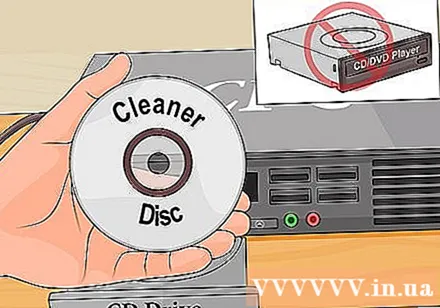
- Bir CD / DVD oynatıcı kombinasyonu için bir temizleme CD'si kullanmayın. CD çaların temizleme diski DVD sürücüsünü çizebilir.
- Satın almadan önce ürün etiketi uyarısını dikkatlice inceleyin. Tüm tuvalet bulaşıkları tüm cihazlarla uyumlu değildir.
Derinlemesine bir onarım yapmayı düşünün. CD çalar hala çalışmıyorsa, diğer bileşenleri daha fazla sökmeyi ve kontrol etmeyi deneyebilirsiniz. Bu yöntem nispeten zordur ve cihazın kullanım kılavuzunu gerektirir. Sabırlı ve teknik fikirliyseniz, aşağıdakileri deneyin: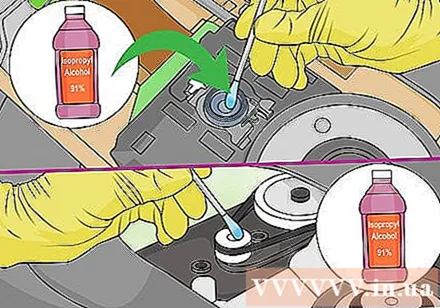
- Merceğe bakarken sürücüyü yavaşça ters çevirin. Normal bir disk oynatıcıda, lens takılmadan veya eğilmeden yumuşak bir şekilde yukarı ve aşağı hareket eder. Lens düzgün çalışmıyorsa, okuyucunun tamamını değiştirmeniz gerekebilir (veya yeni bir CD çalar satın almanız gerekebilir).
- Lens elemanını çevreleyen bileşeni dikkatlice çıkarın (mümkünse). Dönen aynaya ulaşabiliyorsanız (küçük bir cam parçasına benziyor), camlarla aynı şekilde temizleyin.
- Lazer sistemine bağlı plastik dişlileri bulun. Bu dişliyi pamuklu çubukla yavaşça çevirin ve ilgili parçaların hareket etmesini izleyin. Parçalardan herhangi biri kirliyse veya pürüzsüz değilse, ince bir tabaka hafif elektronik yağlayıcı uygulayın.
Yöntem 2/2: Windows'ta CD sürücüsünde sorun giderme
Sürücünün üretici yazılımını (üretici yazılımı) güncelleyin. Hatayı düzeltmek veya bilgisayarın yeni bir disk türü oynatmasına izin vermek için ürün yazılımını güncellemeniz gerekebilir. Sürücü üreticisini tanıyorsak, web sitemize gidebilir ve en son güncellemeyi indirebiliriz. Üreticiyi bilmiyorsanız, aşağıdakilerden biriyle belirleyin: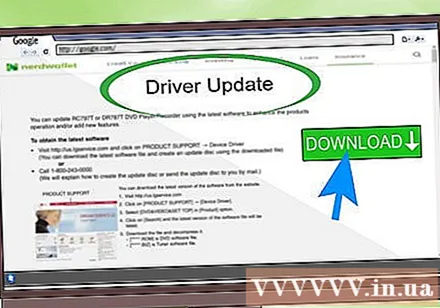
- Sürücünün önünde yazılı adı bulun.
- Sürücüdeki kodu bulun ve FCC - Federal İletişim Komisyonu ABD veri tabanına bakın.
- Aygıt Yöneticisi'ni açın ve "DVD / CD-ROM Sürücüleri" başlığının altındaki öğeye çift tıklayın.
Yerleşik sorun gidericiyi kullanın. Windows 7 ve sonraki sürümlerde bilgisayarın sorunu çözmesine izin verebiliriz: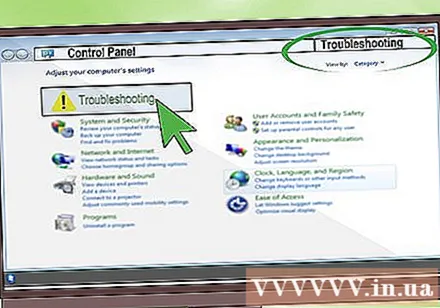
- Denetim Masası'nı açın.
- Denetim Masası'ndaki arama çubuğuna "sorun giderme" yazın. Seçenek arama sonuçlarında göründüğünde "Sorun Giderme" yi tıklayın.
- "Donanım ve Ses" başlığının altındaki "Bir aygıtı yapılandırın" ı tıklayın, CD sürücünüzü seçin öğesini tıklayın ve ekranda led.
Sürücüyü yeniden yükleyin. Aygıt Yöneticisi'ni açın ve "DVD / CD-ROM Sürücüleri" başlığının altındaki öğelerin listesine bakın. Bu cihazların adlarına sağ tıklayın ve "Kaldır" ı seçin. Sürücüleri yeniden yüklemek için bilgisayarı yeniden başlatın. Bu, sürücü harfinin yanında bir X veya nokta varsa neredeyse her zaman etkilidir.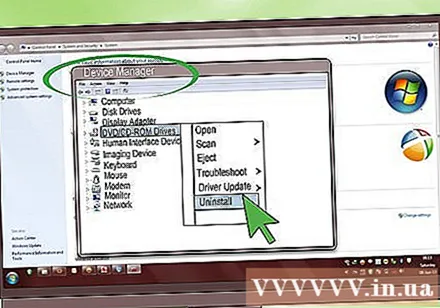
- Hiçbir sürücü listelenmemişse, sürücü kablosunun bağlantısı kesilmiştir veya oynatıcı zarar görmüştür ve değiştirilmesi gerekir.
Tavsiye
- Pamuklu çubuk kullanıyorsanız, pamuk topunun ucunu temiz ellerle sıkın (veya eldiven giyin). Okuyucu merceğinin üzerinde pamuklu yün bırakmayın.
- CD çalar hala çalışmıyorsa, tamir ettirmeli veya yenisini satın almalısınız. Ne yaptığınızı bilmiyorsanız elektrik sistemine müdahale etmeyin.
Uyarı
- Elinizi asla elektrik prizine sokmayın. Ayrıca mümkünse bu eylemi sınırlayın.
- Tütün dumanı, CD çalarınızın ömrünü kısaltabilir. Mümkünse sürücülü bir odada sigara içmeyin.
- Nadiren de olsa, oynatıcı açıkken lazer ışınının gözlerinize çarptığı durumlar vardır. Bu risk, yalnızca çok fazla eğilirseniz veya uzun süre doğrudan oyuncunun içine bakarsanız oluşur. Ekstra güvenlik için, karanlık bir odada merceğin hemen üzerine bir parça kağıt yerleştirebilirsiniz. Lazerin konumunu (varsa) temsil eden küçük bir kırmızı nokta göreceksiniz.
Neye ihtiyacın var
- Bir kuyumcu tornavidası veya mikro tornavida
- İzopropil alkol% 91 veya daha fazla
- Elektronik temizliğinde uzmanlaşmış mikrofiber havlu veya pamuklu çubuk



